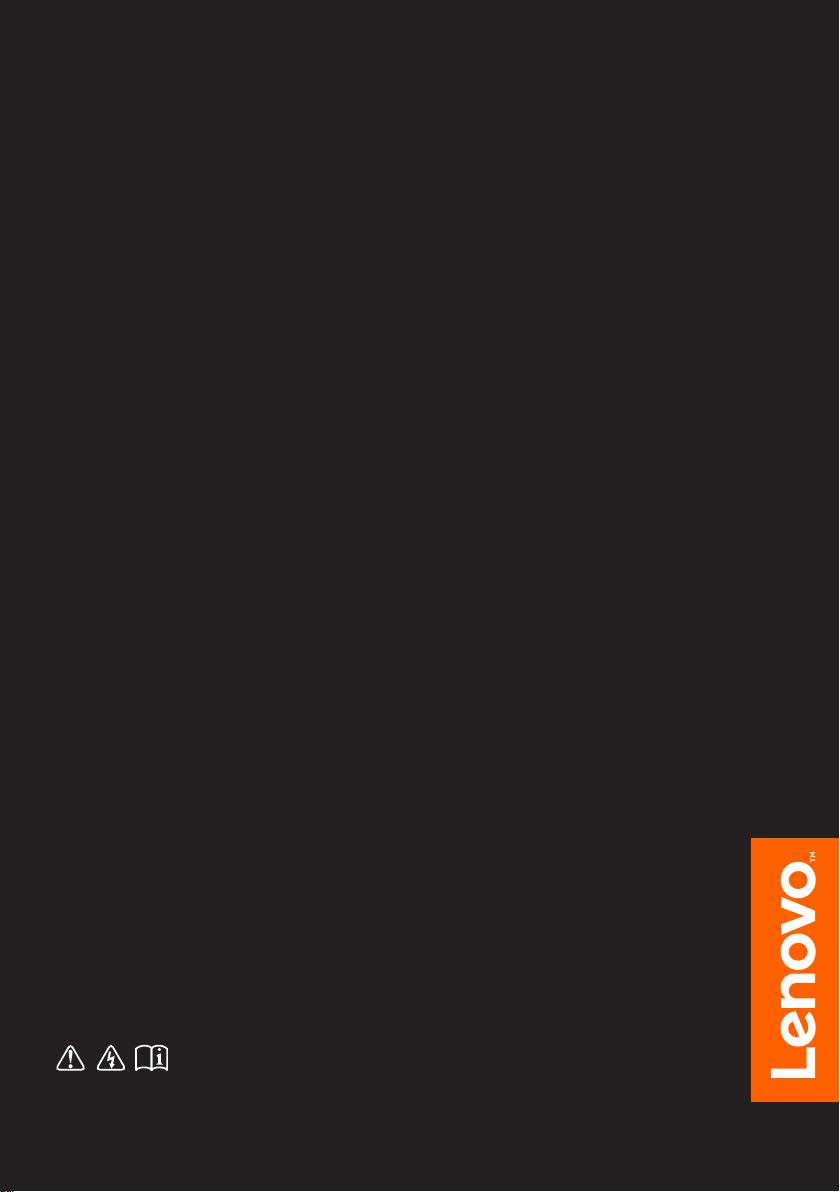
Lenovo ideapad
MIIX 700-12ISK
Guide de l’utilisateur
Lisez attentivement les consignes de sécurité et les conseils
de la documentation fournie avant d’utiliser votre ordinateur.

Remarques
Avant d’utiliser cet appareil, lisez tout d’abord le Guide de sécurité et d’informations
•
générales de Lenovo.
®
Dans ce guide, nous supposons parfois que vous utilisez Windows
•
système d’exploitation Windows, il se peut certaines opérations présentent une légère
différence. Si vous utilisez d’autres systèmes d’exploitation, il est possible que certaines
opérations ne vous concernent pas.
Les fonctions décrites dans ce document sont communes à la plupart des modèles. Il est
•
possible que certaines fonctionnalités ne soient pas disponibles sur votre ordinateur, ou
que certaines fonctionnalités incluses sur votre ordinateur ne soient pas décrites dans le
manuel de l’utilisateur.
Les illustrations de ce manuel peuvent présenter des différences par rapport au produit
•
réel. Les illustrations du système d’exploitation ne servent que de référence. Veuillez
vous reporter au produit que vous possédez.
Avis réglementaire
Pour plus de détails, reportez-vous à la section Guides & Manuals sur
•
http://support.lenovo.com.
10. Si vous utilisez le
Première édition (Août 2015)
© Copyright Lenovo 2015.

Table des matières
Chapitre 1. Découverte de l’ordinateur ........................................................................................... 1
Vue de face .....................................................................................................................................................1
Vue de gauche ...............................................................................................................................................3
Vue de droite .................................................................................................................................................4
Vue de dessus ................................................................................................................................................5
Vue du dessous .............................................................................................................................................6
Vue arrière .....................................................................................................................................................7
Pour utiliser le socle .....................................................................................................................................8
Vue de dessus du clavier amovible ..........................................................................................................10
Chapitre 2. Premiers pas avec Windows 10.................................................................................. 17
Configuration initiale du système d’exploitation ..................................................................................17
Interfaces du système d’exploitation .......................................................................................................17
Mise en veille ou arrêt de l’ordinateur ....................................................................................................20
Utilisation de l’écran tactile .......................................................................................................................22
Connexion à un réseau sans fil .................................................................................................................25
Obtention d’aide auprès de Windows .....................................................................................................26
Chapitre 3. Système de récupération ............................................................................................ 27
Chapitre 4. Résolution des problèmes.......................................................................................... 29
Foire aux questions .....................................................................................................................................29
Résolution des problèmes ..........................................................................................................................30
Marques de commerce ................................................................................................................... 34
i

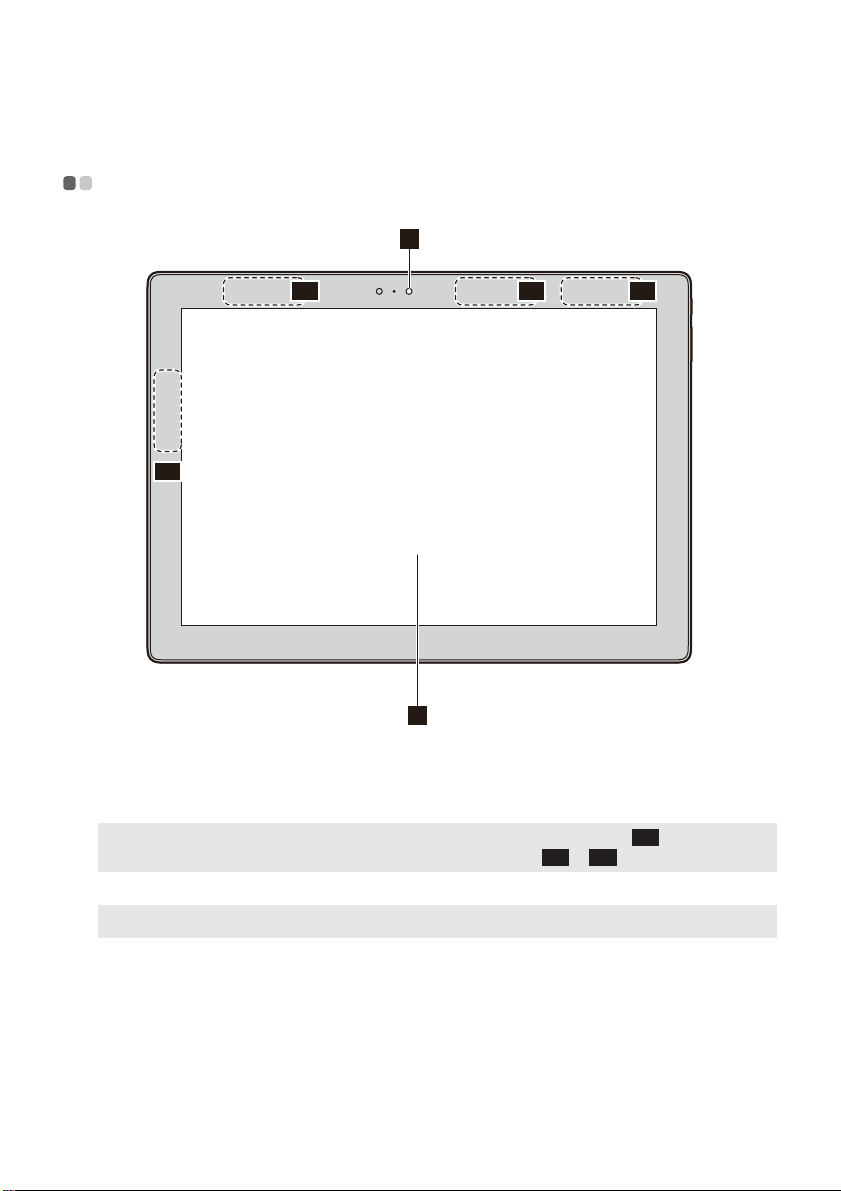
Chapitre 1. Découverte de l’ordinateur
Vue de face - - - - - - - - - - - - - - - - - - - - - - - - - - - - - - - - - - - - - - - - - - - - - - - - - - - - - - - - - - - - - - - - - - - - - - - - - - - - - - - - - - - - - - - - - - - - - - - - - - - - - - - - - - - - - - - - - - - -
1
-2
2
2
-1
-2
2
-1
2
3
Caméra avant
a
Antenne LAN sans fil
b
Remarque : sur les modèles Wi-Fi, les antennes WLAN se trouvent à l’emplacement ; sur les modèles
Écran multi-tactile
c
Remarque : pour de plus amples détails, consultez « Utilisation de l’écran tactile » à la page 22.
LTE, les antennes WLAN se trouvent aux emplacements et .
Utilisez la caméra pour la communication vidéo ou prendre des photos.
Connectez l’adaptateur LAN sans fil pour envoyer et recevoir les
signaux de la radio sans fil.
2-1
2-1 2-2
Fonctionne comme écran visuel et pavé tactile.
1

Chapitre 1. Découverte de l’ordinateur
Orientation de l’écran
Vous pouvez faire pivoter l’écran dans l’orientation que vous préférez.
L’orientation de l’écran change automatiquement (alternance entre les modes portrait et
paysage) selon la façon dont vous tenez l’ordinateur.
2
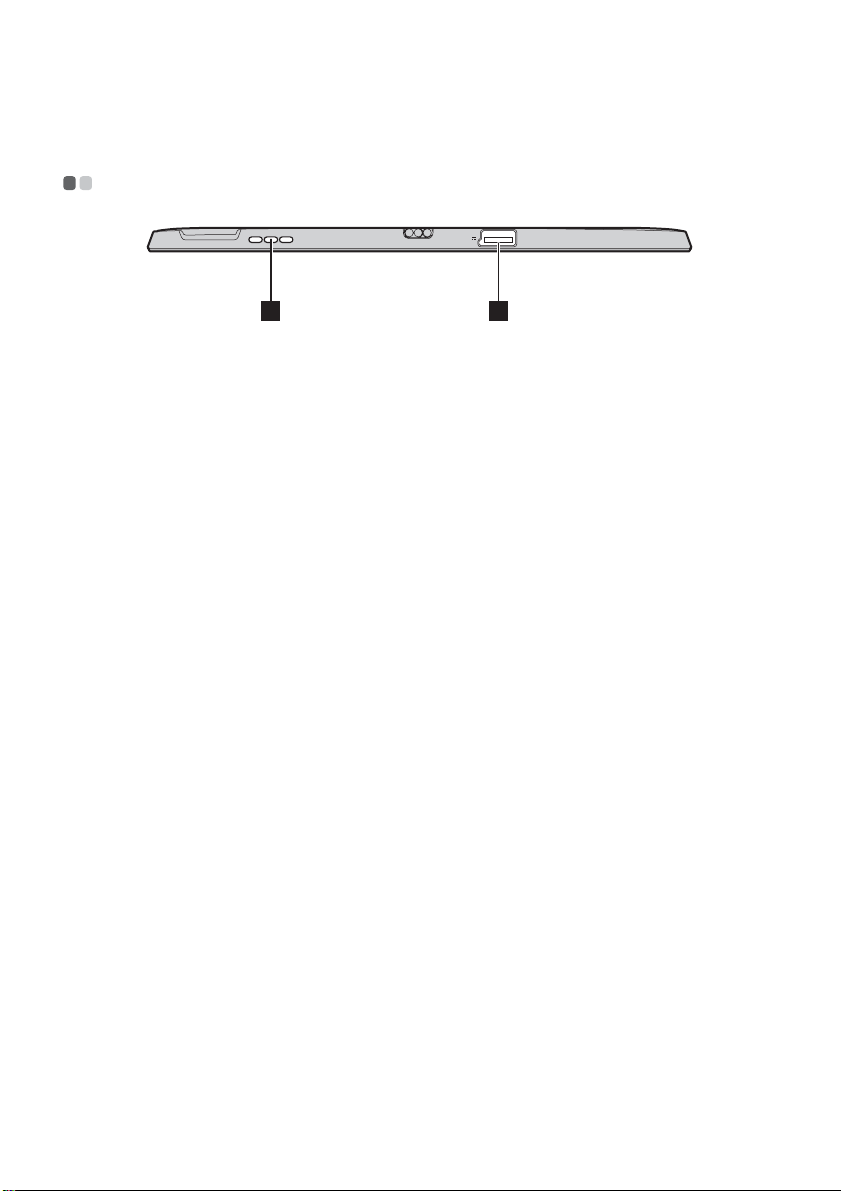
Chapitre 1. Découverte de l’ordinateur
Vue de gauche - - - - - - - - - - - - - - - - - - - - - - - - - - - - - - - - - - - - - - - - - - - - - - - - - - - - - - - - - - - - - - - - - - - - - - - - - - - - - - - - - - - - - - - - - - - - - - - - - - - - - - - - - - - -
21
Haut-parleurs
a
Prise pour adaptateur
b
secteur (avec fonction
USB 2.0)
Permettent de diffuser le son.
Permet de raccorder l’adaptateur secteur.
3
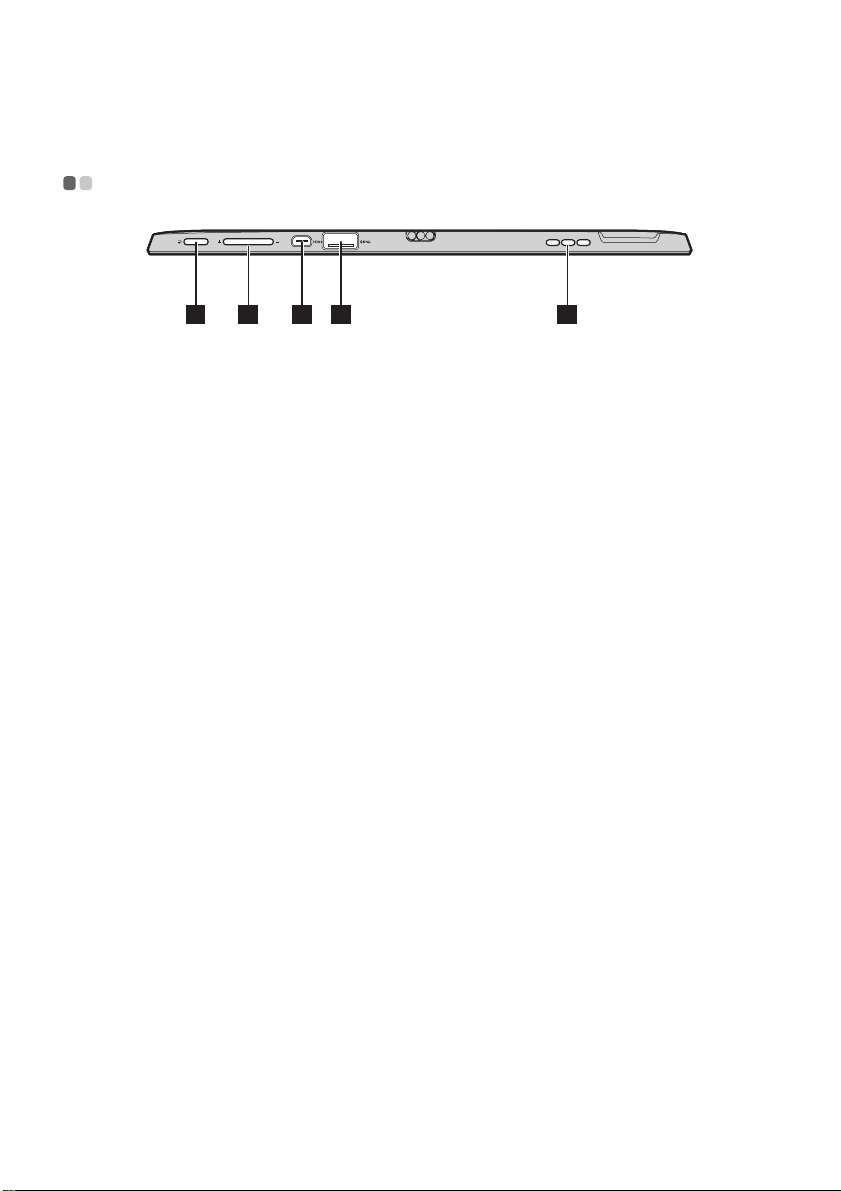
Chapitre 1. Découverte de l’ordinateur
Vue de droite - - - - - - - - - - - - - - - - - - - - - - - - - - - - - - - - - - - - - - - - - - - - - - - - - - - - - - - - - - - - - - - - - - - - - - - - - - - - - - - - - - - - - - - - - - - - - - - - - - - - - - - - - - - - - - - -
321 54
Bouton d’alimentation
a
Bouton d’augmentation/
b
de réduction du volume
Port micro HDMI
c
Port USB 3.0
d
Haut-parleurs
e
Lorsque l’ordinateur est éteint, maintenez ce bouton enfoncé pour
allumer l’ordinateur.
Permet d’augmenter/de réduire le niveau de volume.
Connecte les périphériques disposant d’une entrée micro HDMI,
notamment un téléviseur ou encore un écran externe.
Connecte les périphériques USB.
Permettent de diffuser le son.
4

Chapitre 1. Découverte de l’ordinateur
Vue de dessus - - - - - - - - - - - - - - - - - - - - - - - - - - - - - - - - - - - - - - - - - - - - - - - - - - - - - - - - - - - - - - - - - - - - - - - - - - - - - - - - - - - - - - - - - - - - - - - - - - - - - - - - - - - -
21 1
Microphone numérique
a
Prise audio combo
b
Remarques :
• Les microphones classiques ne sont pas pris en charge par la fiche combo audio.
• En cas de branchement d’un casque audio d’une autre marque, la fonctionnalité d’enregistrement peut
ne pas être prise en charge, en raison de la différence entre les normes industrielles.
Permet de capturer les sons, et peut être utilisé au cours d’une
conférence vidéo, d’une narration ou encore de l’enregistrement de sons.
Permet le raccordement d’un casque audio.
5

Chapitre 1. Découverte de l’ordinateur
Vue du dessous - - - - - - - - - - - - - - - - - - - - - - - - - - - - - - - - - - - - - - - - - - - - - - - - - - - - - - - - - - - - - - - - - - - - - - - - - - - - - - - - - - - - - - - - - - - - - - - - - - - - - - - - -
1
Connecteur pogo avec
a
broche de guidage
Remarque : pour de plus amples détails, consultez « Combinaison de la tablette et du clavier amovible » à
la page 13.
6

Chapitre 1. Découverte de l’ordinateur
Vue arrière - - - - - - - - - - - - - - - - - - - - - - - - - - - - - - - - - - - - - - - - - - - - - - - - - - - - - - - - - - - - - - - - - - - - - - - - - - - - - - - - - - - - - - - - - - - - - - - - - - - - - - - - - - - - - - - - - - - - -
1-1
1-2
2
3
4
Caméra arrière
1-1
Caméra 3D arrière (sur
1-2
certains modèles)
Remarque : la caméra arrière dispose de deux types de spécifications selon le modèle.
Socle
b
Remarque : veillez à ne pas dépasser un angle de 150 °. Veillez à ne pas laisser de stylos ou d’autres
Logement pour carte SIM
c
(sur certains modèles)
Logement pour carte
d
Micro SD
objets entre le socle et l’arrière de la tablette lorsque vous repliez le socle. Vous risquez
d’endommager le socle.
Utilisez la caméra pour la communication vidéo ou prendre des
photos.
Ce socle est inclinable afin de positionner la tablette à des angles
différents.
Permet d’insérer une carte SIM (non fournie).
Permet d’insérer une carte Micro SD (non fournie).
7

Chapitre 1. Découverte de l’ordinateur
Pour utiliser le socle - - - - - - - - - - - - - - - - - - - - - - - - - - - - - - - - - - - - - - - - - - - - - - - - - - - - - - - - - - - - - - - - - - - - - - - - - - - - - - - - - - - - - - - - - - - -
Lenovo ideapad MIIX 700-12ISK est équipé d’un socle inclinable afin de positionner la tablette à
des angles différents.
Pour incliner le socle
Du bout des doigts, inclinez délicatement le socle dans le sens de la flèche à l’angle de votre
choix.
8
